クイックリンク
NESの8ビットのライバルであるSega Master Systemは、人気のあるタイトルの独占バージョンやユニークなバージョンなど、素晴らしいゲームのライブラリを誇っていました。傑出した傑出者には、ゴールデンアックス、ダブルドラゴン、レイジの街路の印象的な港が含まれており、 Mortal KombatやAsterix&Obelixなどのゲームでコンソールの機能を押し上げました。
最新のシステムでSega Master Systemゲームをプレイすることは困難な場合がありますが、Steam DeckはEmudeckと組み合わせることで、驚くほど簡単になります。このガイドでは、スチームデッキに必要なエミュレータをインストールすることをお勧めします。
2024年1月15日に更新されたMichael Llewellyn:Steam DeckはSega Master Systemゲームを簡単に処理しますが、元のハードウェアのパフォーマンスを複製するのは難しい場合があります。 Emudeck開発者が推奨するDecky LoaderとPower Toolsプラグインは、レトロなゲームを大幅に強化します。このガイドは、スチームデッキの更新用のインストールとトラブルシューティング手順を含めるように更新されました。
emudeckをインストールする前に
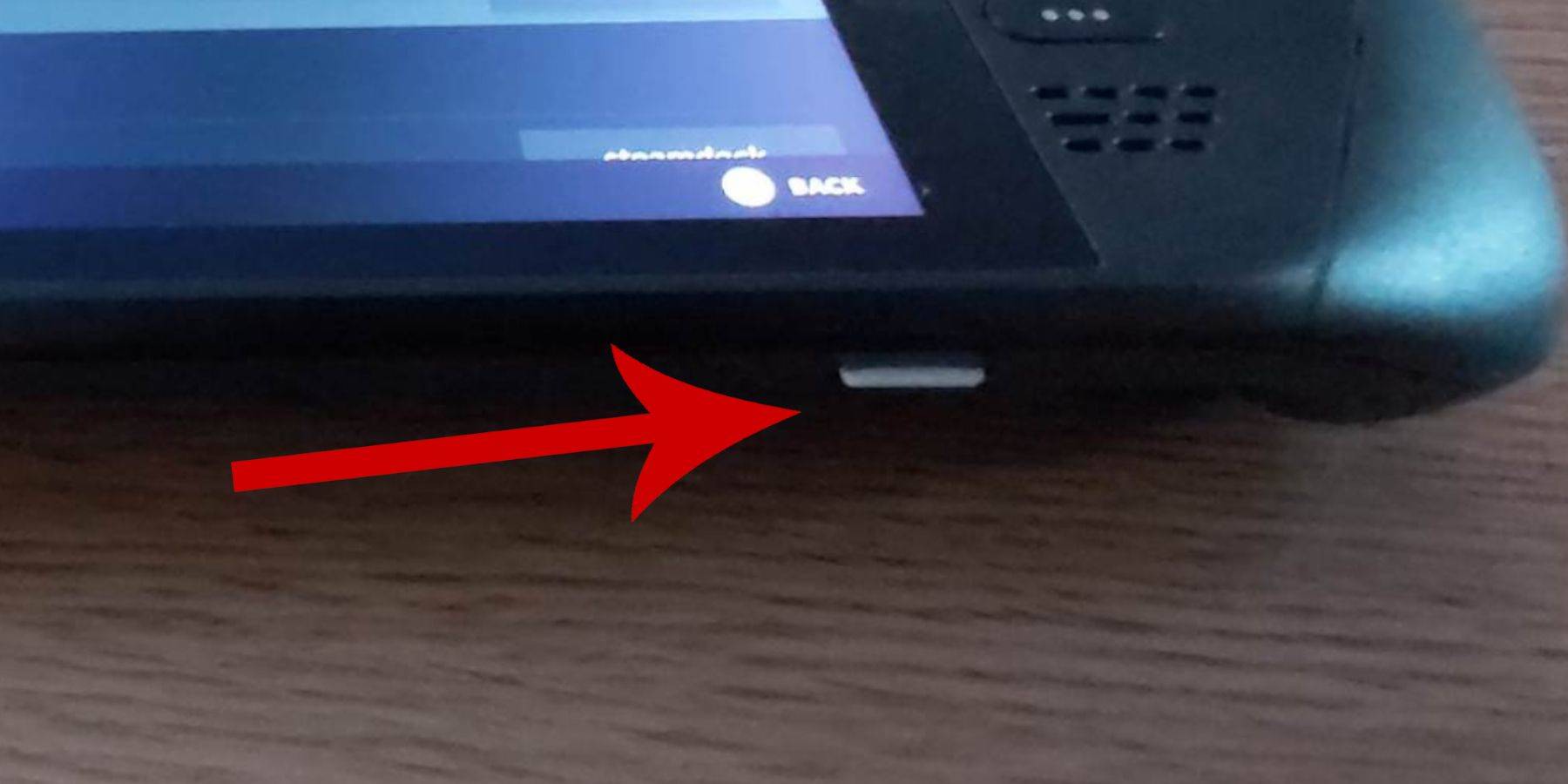 スチームデッキにセガマスターシステムゲーム用のemudeckをインストールする前に、次のことを確認してください。
スチームデッキにセガマスターシステムゲーム用のemudeckをインストールする前に、次のことを確認してください。
- 完全に充電された蒸気デッキまたは信頼できる電源。
- 高速MicroSDカード(スチームデッキでフォーマット)または外部HDD(注:HDDを使用すると、移植性が低下します)。
- キーボードとマウス(ファイルの転送とインストールを容易にするために推奨されます。スチームデッキの画面上のキーボードとトラックパッドは代替です)。
開発者モードをアクティブにします
スムーズなエミュレーター操作には、開発者モードを有効にすることが重要です。
- Steamボタンを押し、システムメニューを開き、システム設定を選択します。
- 開発者モードを有効にします。
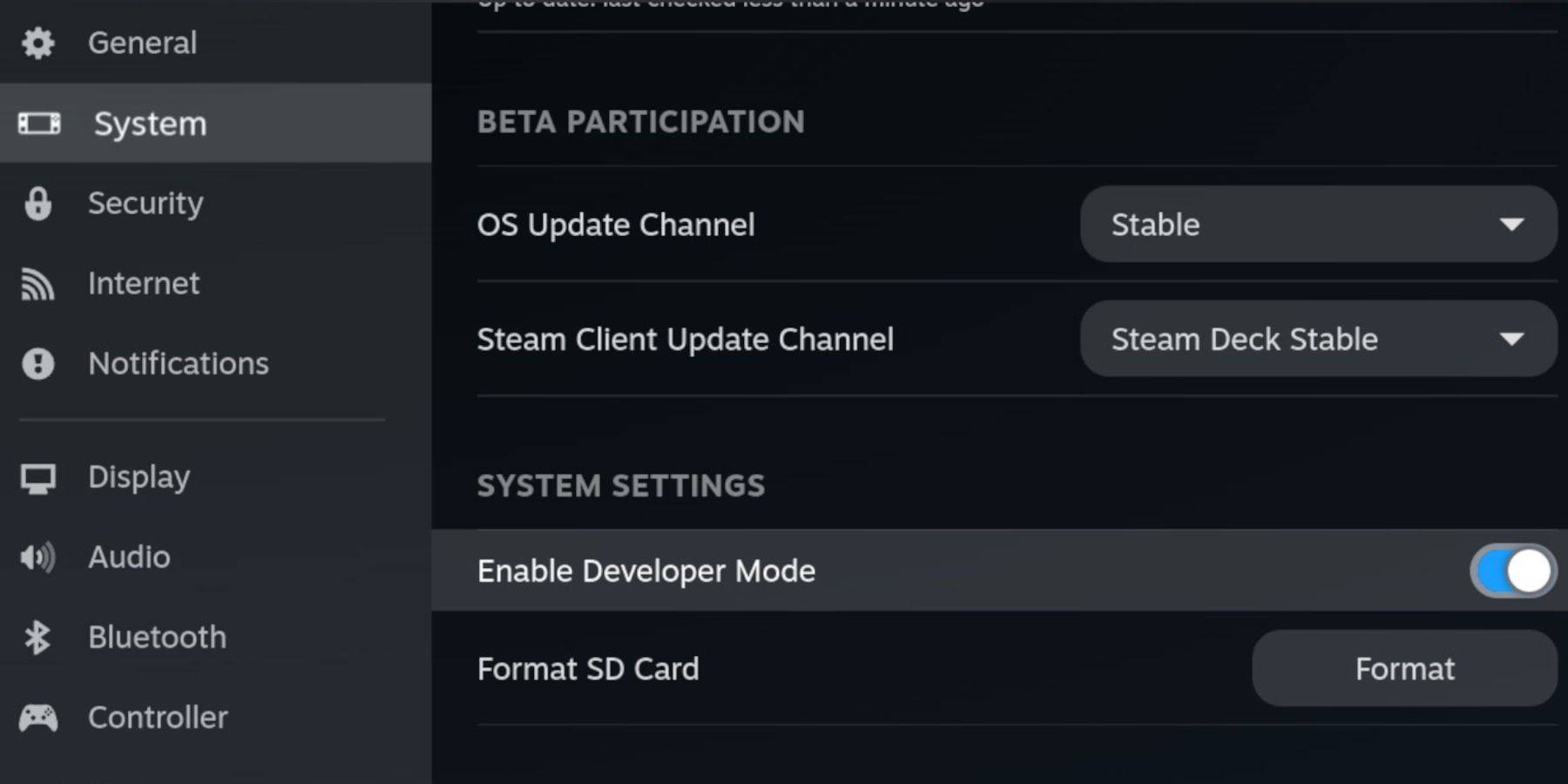 - 開発者メニューにアクセスします(アクセスパネルの下部にあります)。
- 開発者メニューにアクセスします(アクセスパネルの下部にあります)。
- その他では、CEFリモートデバッグを有効にします。
- スチームデッキを再起動します。
注:CEFリモートデバッグは、更新後に無効になる場合があり、プラグインやエミュレータに影響を与える可能性があります。更新後は常に確認してください。
デスクトップモードにemudeckをインストールします
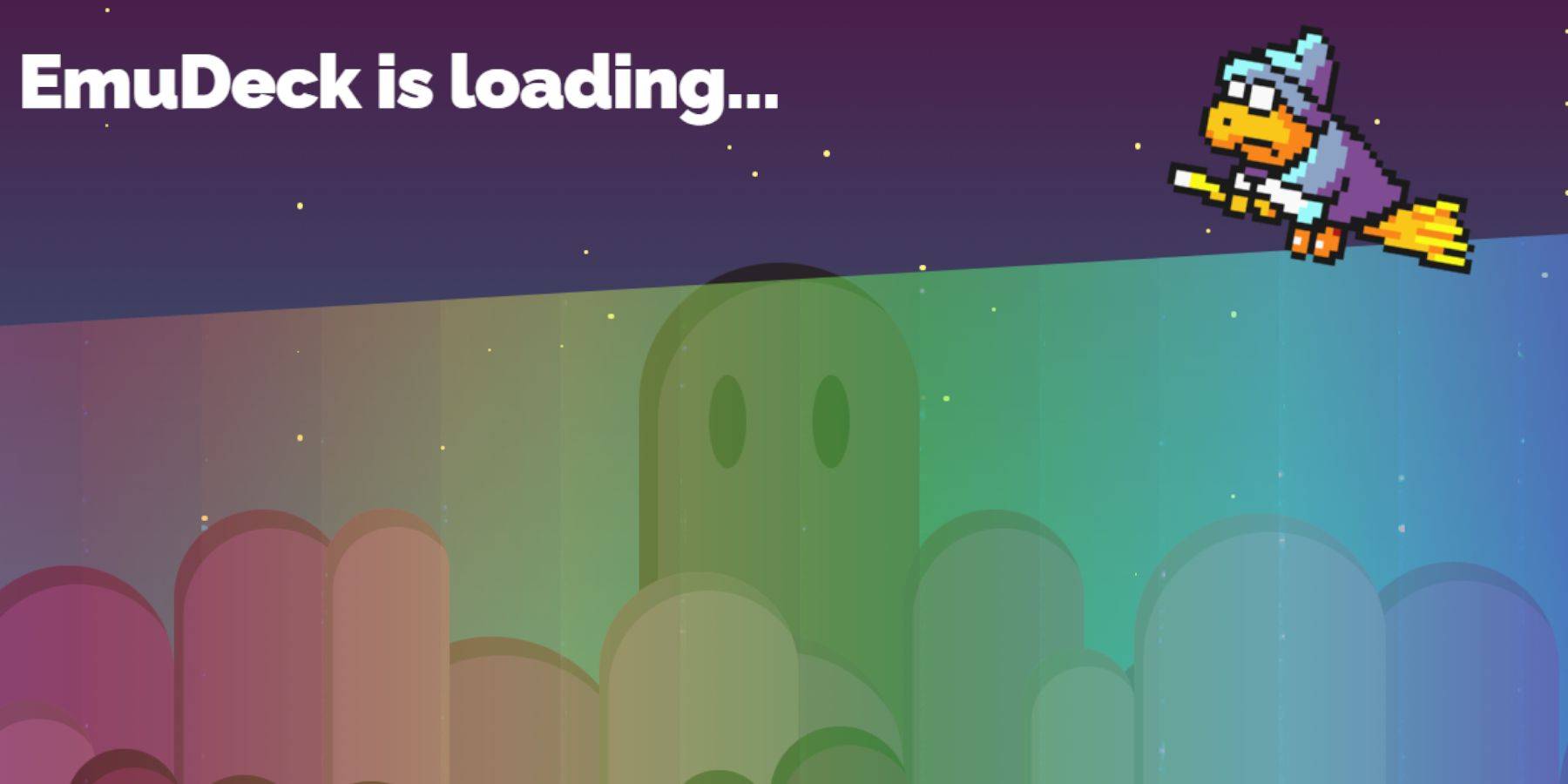 - アクセスデスクトップモード(Steamボタン>電源>デスクトップモード)。
- アクセスデスクトップモード(Steamボタン>電源>デスクトップモード)。
- ブラウザ(ChromeまたはFirefox)を使用してEmudeckをダウンロードします。正しいSteamOSバージョンを選択してください。
- インストーラーを実行し、[カスタム]インストールを選択します。
- インストール中に、SDカードを「プライマリ」として選択して、アクセスしやすくします。
- Retroarch(推奨)およびSteam ROMマネージャーを選択します。すべてのエミュレータまたはSEGAマスターシステムのみを選択できます。
Retroarchを使用すると、1つのアプリケーションを介して複数のエミュレーターを実行できます。これは、「エミュレーター」の下でSteamライブラリにアクセスできます。 Steam ROM Managerは、ゲームをSteamライブラリに統合します。
- 「クラシック3Dゲーム用にCRTシェーダーを構成する」(オプション、レトロな視覚スタイルの場合)を有効にします。
- インストールを完了します。
マスターシステムROMの転送
- Dolphinファイルマネージャーを開きます。
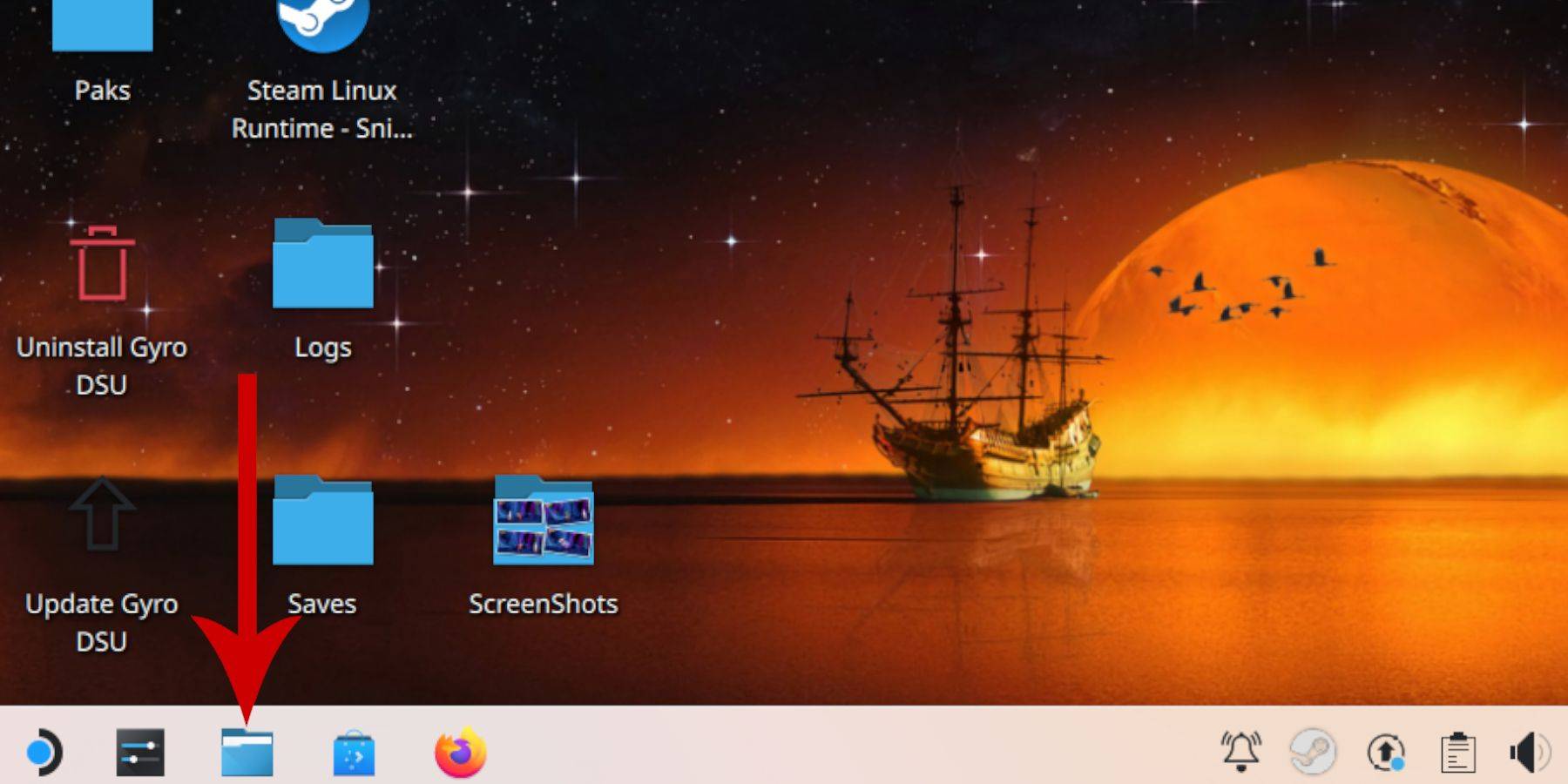 - リムーバブルデバイス>プライマリ(SDカード)に移動します。
- リムーバブルデバイス>プライマリ(SDカード)に移動します。
- エミュレーション> ROMS> MasterSystemに移動します。
- SEGAマスターシステムROM(
.smsファイル)をコピーします。 「メディア」ファイルを無視します。
Steamライブラリにマスターシステムゲームを追加します
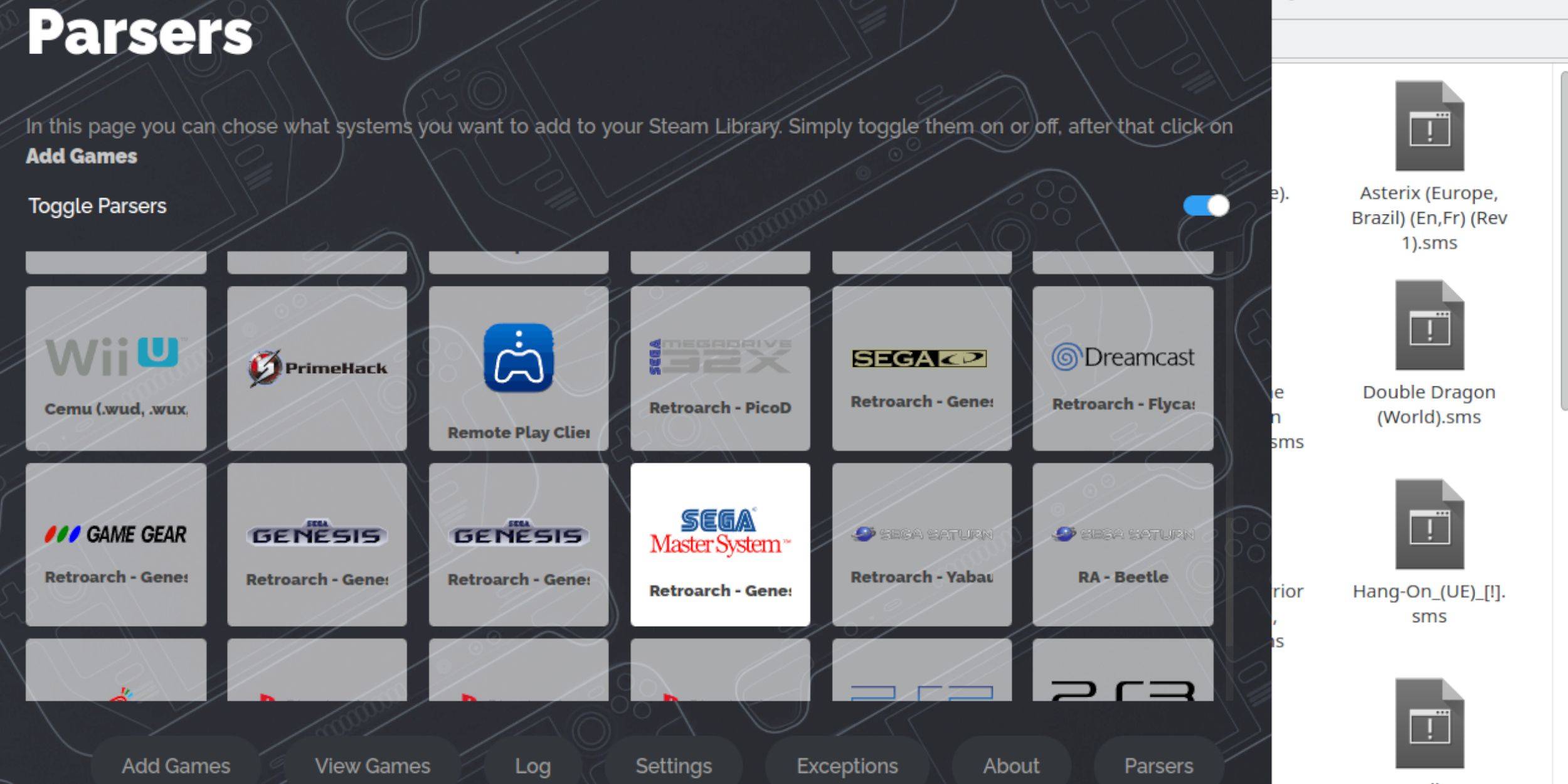 - デスクトップモードでemudeckを開き、Steam ROMマネージャーを起動します。
- デスクトップモードでemudeckを開き、Steam ROMマネージャーを起動します。
- 画面上の指示に従って、SEGAマスターシステムを除くパーサーを無効にします。
- 「ゲームを追加」、「parse」を選択します。
- ゲームとアートワークのディスプレイを確認し、「Steamに保存」を選択します。
不足しているアートワークを修正またはアップロードします
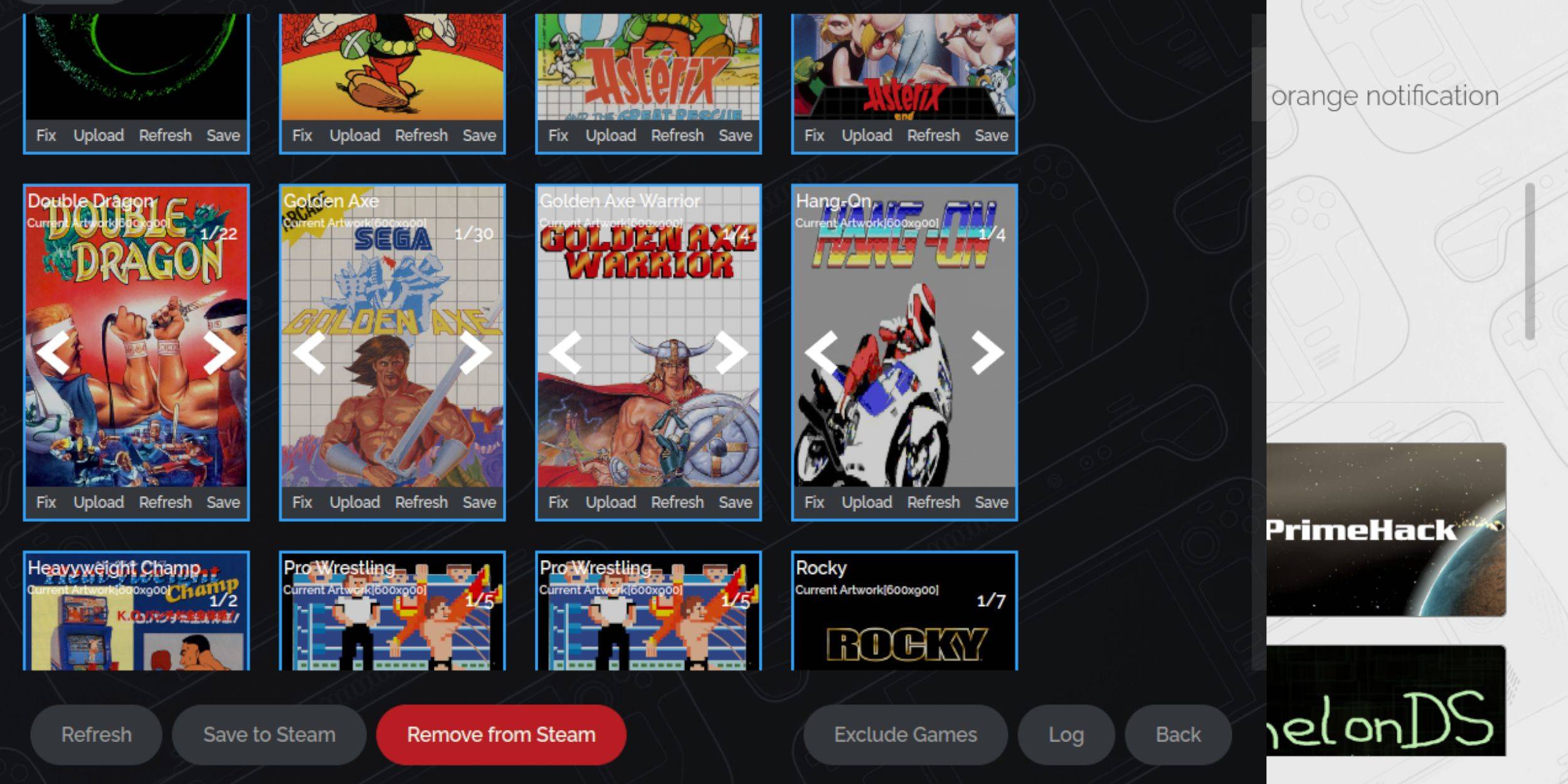 アートワークの欠落または誤ったアートワークは、レトロゲームで一般的です。
アートワークの欠落または誤ったアートワークは、レトロゲームで一般的です。
- [修正]をクリックして、自動的にアートワークを見つけます。これが失敗した場合は、「ゲームの検索」を使用して、手動で正しいアートワークを見つけて保存します。
不足しているアートワークをアップロードします
- 正しいアートワークをダウンロードして、Steam DeckのPicturesフォルダーに保存します。
- [アップロード]をクリックし、画像を選択して保存します。左/右矢印を使用して、必要に応じて画像を見つけてから、「蒸気に保存」します。
スチームデッキでマスターシステムゲームをプレイします
 - ゲームモードでは、Steamライブラリにアクセスします。
- ゲームモードでは、Steamライブラリにアクセスします。
- [コレクション]タブ(R1ボタン)を選択します。
- Sega Master System Collectionを選択し、ゲームを開始します。
パフォーマンスを向上させます
- ゲームを開き、QAMボタンを押します。
- パフォーマンスメニューでは、「ゲームプロファイルを使用」を有効にし、フレーム制限を60 fpsに設定し、半分のレートシェーディングを有効にします。
スチームデッキ用のDecky Loaderを取り付けます
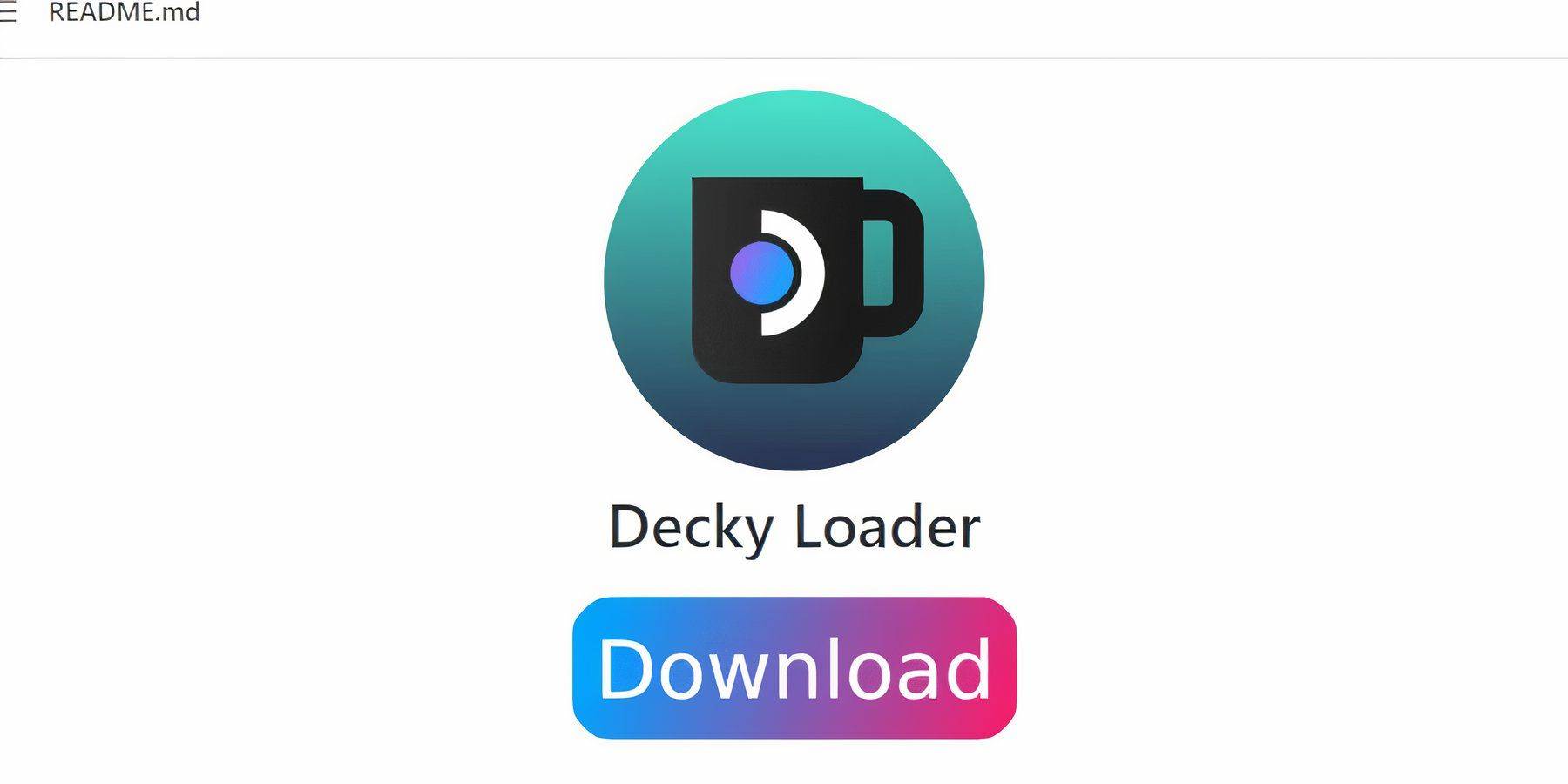 - キーボードとマウスを接続します(オプション)。デスクトップモードに切り替えます。
- キーボードとマウスを接続します(オプション)。デスクトップモードに切り替えます。
- GitHubページからDecky Loaderをダウンロードしてください。
- インストーラーを実行し、推奨インストールを選択します。
- ゲームモードでスチームデッキを再起動します。
電動工具をインストールします
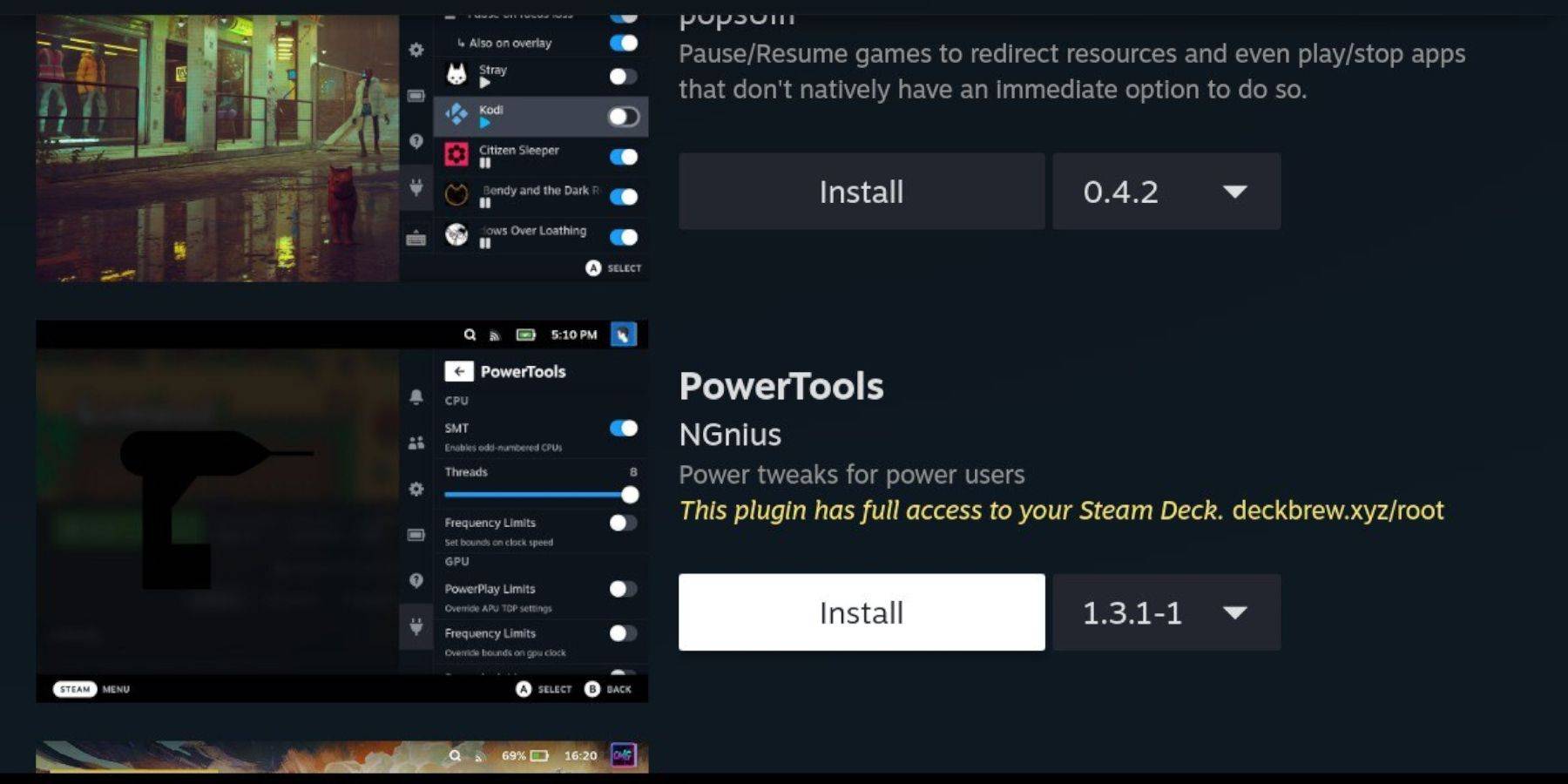 - QAMボタンを押し、Decky Loaderプラグインアイコンを選択してから、Storeアイコンを選択します。
- QAMボタンを押し、Decky Loaderプラグインアイコンを選択してから、Storeアイコンを選択します。
- Power Toolsプラグインをインストールします。
エミュレートされたゲームの電動工具設定
- マスターシステムゲームを起動します。
- 電動ツールメニュー(QAM> Decky Loader> Power Tools)を開きます。
- SMTSを無効にし、スレッドを4に設定します。
- パフォーマンスメニュー(QAM>バッテリーアイコン)を開きます。
- 高度なビュー、手動GPUクロック制御、およびGPUクロック周波数を1200に設定できるようにします。
- ゲームごとのプロファイルを保存します。
スチームデッキの更新後にデカキーローダーを固定します
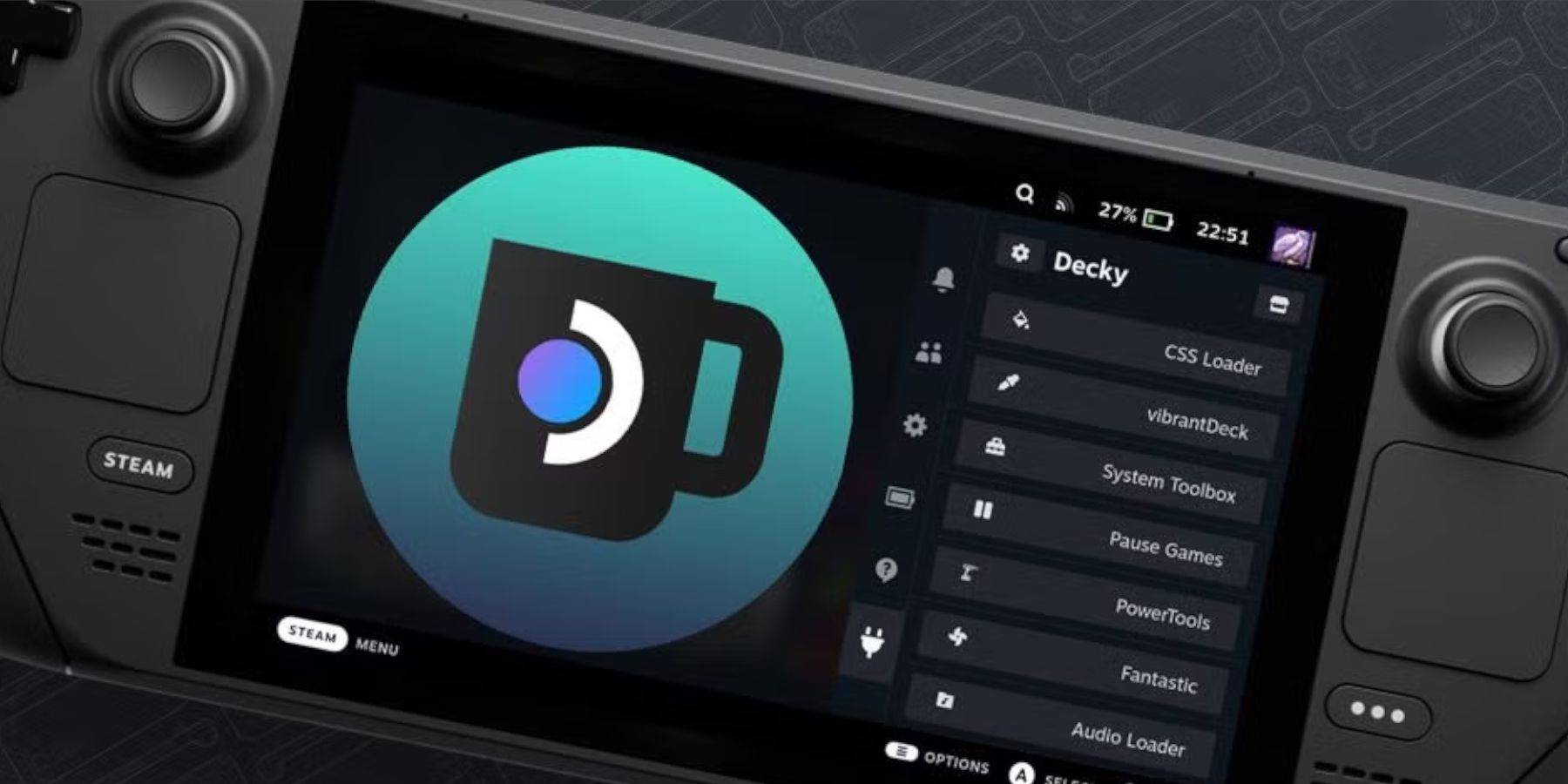 Steam Deckの更新により、Decky Loaderが削除される場合があります。
Steam Deckの更新により、Decky Loaderが削除される場合があります。
- デスクトップモードに切り替えます。
- GithubからDecky Loaderを再ダウンロードし、[実行]を選択します。
- パスワードを入力します(または必要に応じてパスワードを作成します)。
- ゲームモードでスチームデッキを再起動します。
















